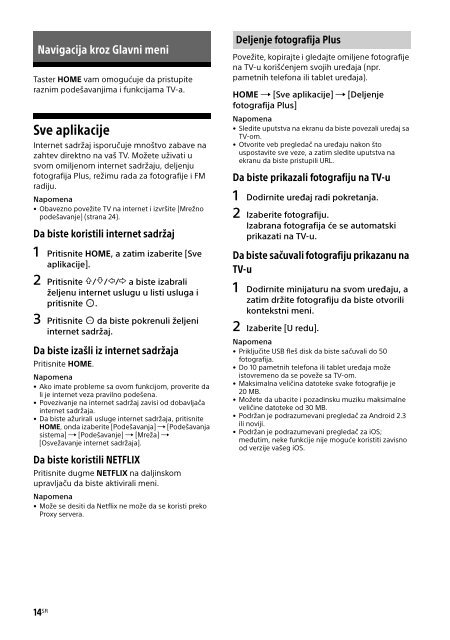Sony KDL-49WD757 - KDL-49WD757 Mode d'emploi Serbe
Sony KDL-49WD757 - KDL-49WD757 Mode d'emploi Serbe
Sony KDL-49WD757 - KDL-49WD757 Mode d'emploi Serbe
You also want an ePaper? Increase the reach of your titles
YUMPU automatically turns print PDFs into web optimized ePapers that Google loves.
Navigacija kroz Glavni meni<br />
Taster HOME vam omogućuje da pristupite<br />
raznim podešavanjima i funkcijama TV-a.<br />
Sve aplikacije<br />
Internet sadržaj isporučuje mnoštvo zabave na<br />
zahtev direktno na vaš TV. Možete uživati u<br />
svom omiljenom internet sadržaju, deljenju<br />
fotografija Plus, režimu rada za fotografije i FM<br />
radiju.<br />
Napomena<br />
• Obavezno povežite TV na internet i izvršite [Mrežno<br />
podešavanje] (strana 24).<br />
Da biste koristili internet sadržaj<br />
1 Pritisnite HOME, a zatim izaberite [Sve<br />
aplikacije].<br />
2 Pritisnite /// a biste izabrali<br />
željenu internet uslugu u listi usluga i<br />
pritisnite .<br />
3 Pritisnite da biste pokrenuli željeni<br />
internet sadržaj.<br />
Da biste izašli iz internet sadržaja<br />
Pritisnite HOME.<br />
Napomena<br />
• Ako imate probleme sa ovom funkcijom, proverite da<br />
li je internet veza pravilno podešena.<br />
• Povezivanje na internet sadržaj zavisi od dobavljača<br />
internet sadržaja.<br />
• Da biste ažurirali usluge internet sadržaja, pritisnite<br />
HOME, onda izaberite [Podešavanja] [Podešavanja<br />
sistema] [Podešavanje] [Mreža] <br />
[Osvežavanje internet sadržaja].<br />
Da biste koristili NETFLIX<br />
Pritisnite dugme NETFLIX na daljinskom<br />
upravljaču da biste aktivirali meni.<br />
Napomena<br />
• Može se desiti da Netflix ne može da se koristi preko<br />
Proxy servera.<br />
Deljenje fotografija Plus<br />
Povežite, kopirajte i gledajte omiljene fotografije<br />
na TV-u korišćenjem svojih uređaja (npr.<br />
pametnih telefona ili tablet uređaja).<br />
HOME [Sve aplikacije] [Deljenje<br />
fotografija Plus]<br />
Napomena<br />
• Sledite uputstva na ekranu da biste povezali uređaj sa<br />
TV-om.<br />
• Otvorite veb pregledač na uređaju nakon što<br />
uspostavite sve veze, a zatim sledite uputstva na<br />
ekranu da biste pristupili URL.<br />
Da biste prikazali fotografiju na TV-u<br />
1 Dodirnite uređaj radi pokretanja.<br />
2 Izaberite fotografiju.<br />
Izabrana fotografija će se automatski<br />
prikazati na TV-u.<br />
Da biste sačuvali fotografiju prikazanu na<br />
TV-u<br />
1 Dodirnite minijaturu na svom uređaju, a<br />
zatim držite fotografiju da biste otvorili<br />
kontekstni meni.<br />
2 Izaberite [U redu].<br />
Napomena<br />
• Priključite USB fleš disk da biste sačuvali do 50<br />
fotografija.<br />
• Do 10 pametnih telefona ili tablet uređaja može<br />
istovremeno da se poveže sa TV-om.<br />
• Maksimalna veličina datoteke svake fotografije je<br />
20 MB.<br />
• Možete da ubacite i pozadinsku muziku maksimalne<br />
veličine datoteke od 30 MB.<br />
• Podržan je podrazumevani pregledač za Android 2.3<br />
ili noviji.<br />
• Podržan je podrazumevani pregledač za iOS;<br />
međutim, neke funkcije nije moguće koristiti zavisno<br />
od verzije vašeg iOS.<br />
14 SR